在使用AutoCAD进行设计工作时,偶尔会遇到意外断电、软件崩溃或误操作导致未及时保存的情况。辛苦绘制的图纸可能瞬间消失,半天的工夫都白费了。那cad没保存有没有什么方法找回呢?下面就给大家介绍一些实用的方法和技巧,帮助大家找回未保存的文件。

一、利用自动保存功能
大多数CAD软件都具备自动保存功能,它能在设定的时间间隔内自动保存当前工作,作为备份文件存储在特定文件夹中。当CAD软件因各种原因未能正常关闭时,重新启动软件通常会尝试恢复最近一次自动保存的版本。
1、在CAD软件中,通常可以通过“选项”或“设置”菜单找到自动保存文件的位置。这个文件夹通常位于CAD安装目录的子文件夹中,名为“autosave”或类似的名称。
2、在自动保存文件夹中,你会找到以特定格式命名的备份文件。这些文件的命名通常包含原始文件名和时间戳,选择最新的备份文件,通过CAD软件的“文件”菜单中的“打开”选项,直接打开并恢复它们。
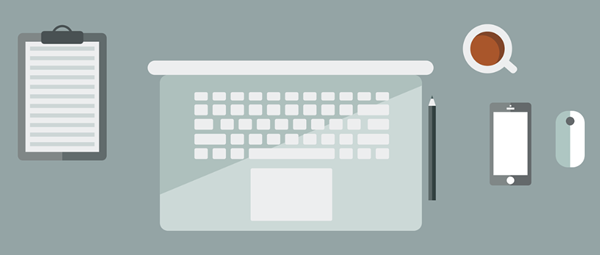
二、修改备份文件扩展名
如果你关闭了自动恢复功能,但仍然希望找回未保存的CAD文件,可以尝试在自动保存文件夹中找到扩展名为“.bak”或“.sv$”的文件,这些文件是CAD在保存时的临时备份文件。
1、在包含DWG文件的文件夹中,查找与要恢复的文件具有相同名称且扩展名为BAK或SV$的文件。
2、将找到的备份文件的扩展名更改为“.dwg”。方法是单击选中该文件,再单击鼠标右键,选择“重命名”,然后将后缀“bak”或“sv$”改成“dwg”。
3、在CAD软件中打开修改后的文件,检查是否完整无损。
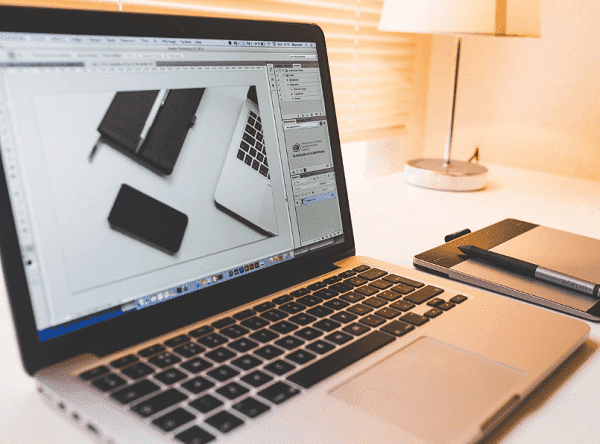
三、使用文件历史记录和临时文件夹
1、在Windows系统中,还可以使用文件历史记录功能找回未保存的CAD文件。打开“控制面板”中的“文件历史记录”选项,选择“还原个人文件”,找到未保存的CAD文件进行还原。
2、也可以尝试从临时文件夹中恢复文件。在电脑桌面的左下角,单击“开始”,在对话框内输入“%temp%”,找到“Temp”文件夹,在其中找到AutoCAD临时文件(一般是.sv$后缀),然后按照修改扩展名的方法恢复文件。
四、使用“数据救星”深度扫描
当自动保存文件夹和临时文件夹中的备份文件都无法找回时,我们还可以借助专业的数据恢复软件“数据救星”进行深度扫描。它能够迅速扫描电脑文件,无论是因为误删除、格式化还是分区丢失,都能轻松应对。

1、打开数据救星,点击文件丢失之前所在的磁盘开始扫描;
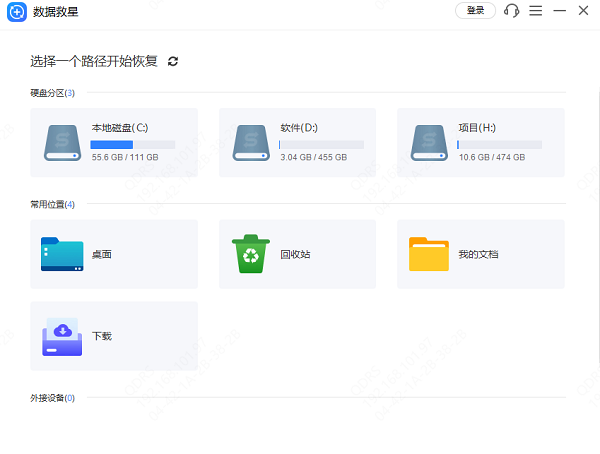
2、从软件中扫描出的数据会逐一显示在扫描结果中,你可以根据“文档类型”来快速定位查找;
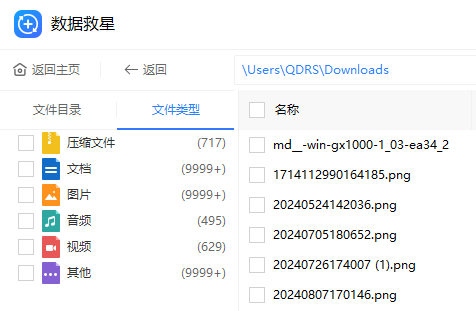
3、选择想要恢复的文件,点击右下角“立即恢复”按钮,等待恢复操作执行完成即可。
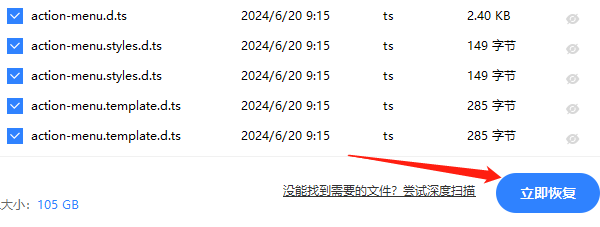
4、如果文件太多,且你还记得文件的名称,可点击上方的“搜索框”查找。
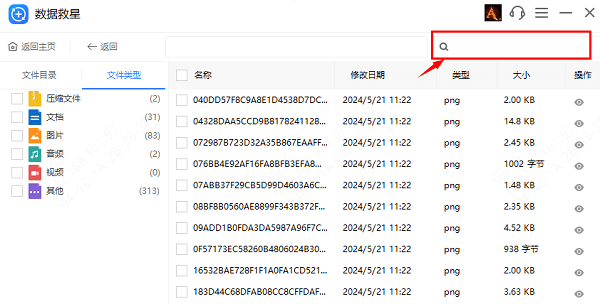
5、如果没有找到想要的文件,可以点击“深度扫描”。
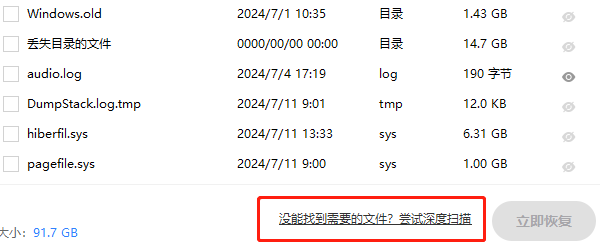
以上就是cad没保存找回备份文件的方法,希望对你能有帮助。如果遇到数据丢失、文件损坏、文件恢复等方面的问题,都可以使用“数据救星”进行检测与恢复。


